Hogyan konvertálhatjuk a WAV-ot MP3-ba a legjobb 5 ingyenes konverterrel
A WAV, mint a Windows rendszerekben a nyers és tömörítetlen hangok és CD-k fő formátuma, nagy méretű. A WAV ellentétes végén az MP3 tömörített és kicsi. Sőt, streamingben vagy más játékosokban elfogadhatóbb, mint a WAV.
Ezt szem előtt tartva jó helyre érkezel.
Ez az oldal a részletes útmutató a WAV MP3 konvertálásához a legjobb 5 ingyenes konverterrel.
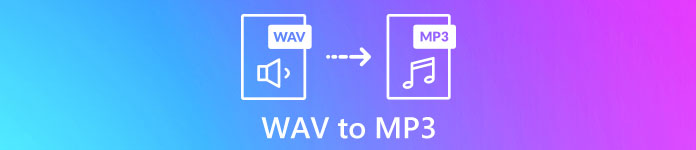
1. rész: Ingyenes WAV konvertálása MP3 Online-ba
Számos konverterprogram áll rendelkezésre, és a lista első 1-je az Ingyenes Audio Converter. Ez az online eszköz a WAV MP3-ra váltására. Más online WAV-MP3 átalakítókkal összehasonlítva ez az ingyenes szoftver 100% ingyenes, hirdetések nélkül a Windows és a Mac számítógépeken. Ebből a WAV-ból MP3-konvertáló szoftverbe a következő előnyök származhatnak:
- 1. Konvertálja a WAV-ot MP3-ba méret- vagy számkorlátozás nélkül.
- 2. Ingyenes WAV konvertálása MP3-ba regisztráció nélkül.
- 3. Az időmegtakarítás érdekében tételesen változtassa meg a WAV-t MP3-ra.
- 4. Állítsa be a bitrátát a kimeneti fájl méretének tömörítéséhez.
- 5. Kivonat háttérhangokat YouTube-videókból és más filmekből.
A WAV MP4-re történő átkódolása nagyon egyszerű.
1. lépés. Nyisd ki ez az oldal a számítógépeden. Kattintson a gombra Fájlok hozzáadása az átalakításhoz és töltsön le és telepítsen egy konverterindítót, amely egyesítheti a teljes átalakítást a letöltési folyamattal.
Töltse le a Asztali verzió fájlok kötegelt konvertálásához.
2. lépés. A sikeres telepítés után megjelenik a Megnyitás párbeszédpanel, és ki kell választania a WAV fájl vagy fájlok a számítógépen, hogy hozzáadhassák ezt az ingyenes szoftvert.
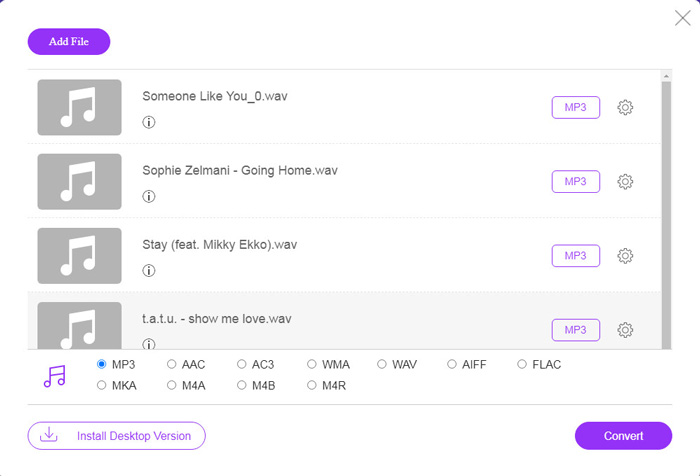
3. lépés Jelölje be a MP3 alján, mint kimeneti formátum, és kattintson a gombra Alakítani az átalakított MP3 fájlok mentési célútvonalának kiválasztásához. És kattints Alakítani újra megkezdheti a WAV konvertálását MP3-ba.
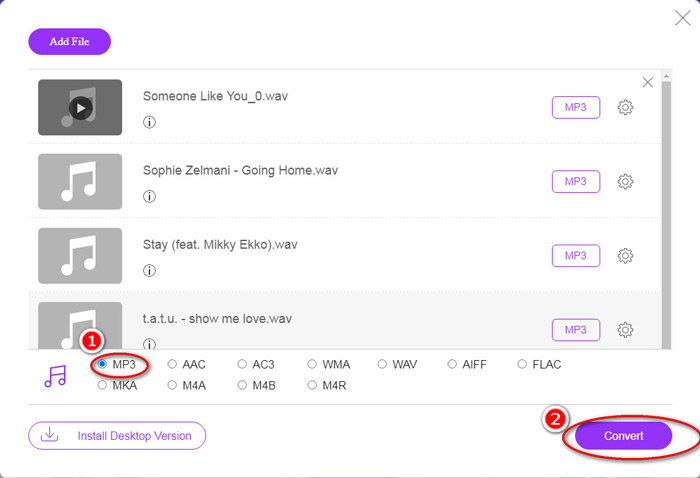
Ha tömöríteni szeretné az MP3 fájlt, kattintson a fogaskerék ikonra, és állítsa be a bitráta értékét 96-ról 320 kbps-ra.
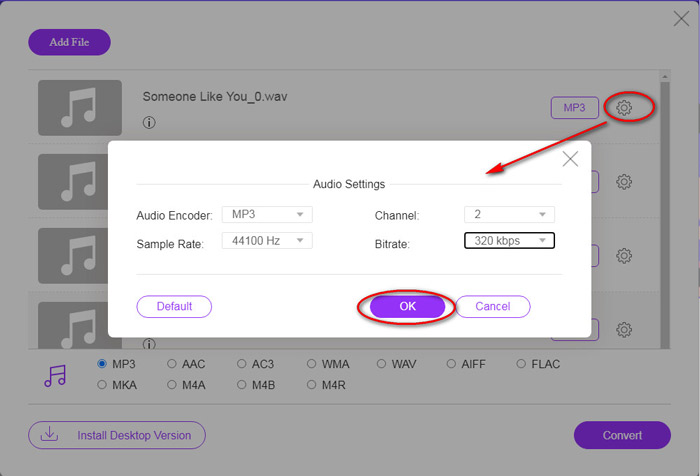
Ennek a módszernek az a bónusz, hogy megteheti videót konvertálni MP3-ba hogy bármilyen háttérzene szabadon kivonható legyen.
2. rész: Ingyenes konvertálás a WAV-ból MP3-ba iTunes-ban
Az iTunes egy másik ingyenes szoftver a WAV konvertálására MP3-ba. Ezzel a programmal könnyedén konvertálhatja a WAV-ot MP3, AAC, AIFF és Apple Lossless fájlokká. Éppen ellenkezőleg, az MP3, AAC, AIFF stb. WAV-vá alakíthatja.
Kövesse az alább említett egyszerű lépéseket a know-how megszerzéséhez.
1. lépés. Futtassa az iTunes programot Windows vagy Mac számítógépen. Kattintson a gombra Szerkesztés a menüben preferenciák. Kattintson a Beállítások importálása elemre az MP3 kimeneti beállítások megadásához.
Válassza a lehetőséget MP3 kódoló tól Importálás legördülő menü.
Válassza ki az MP3 minőségét innen Beállítások legördülő menü (16-tól 320 kbps-ig).
Kattintson a gombra rendben a beállítások mentéséhez és bezárásához.
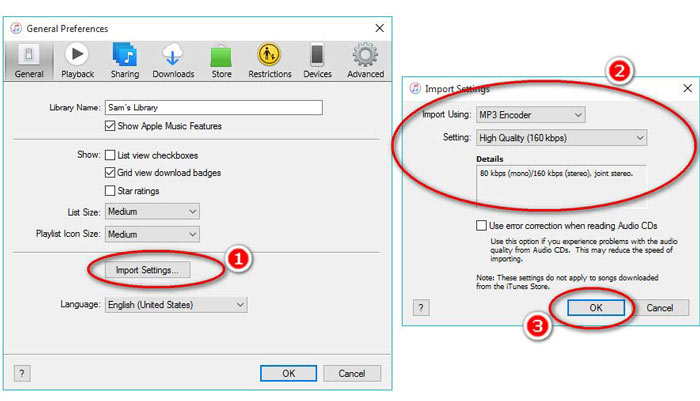
2. lépés. Húzza a WAV fájlokat az iTunes könyvtárba. Válassza ki a WAV-dalt vagy MP3-ba konvertálni kívánt dalokat, majd válassza a lehetőséget File a menüben válassza a lehetőséget Alakítani, akkor MP3 verzió létrehozása.
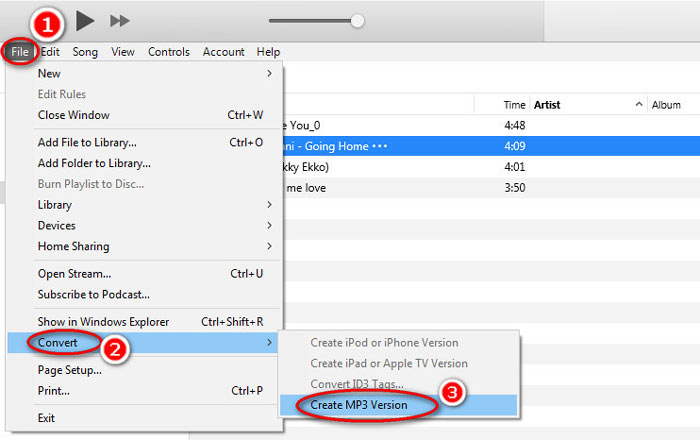
Ez az! Új MP3 dalfájlok jelennek meg a könyvtárban az eredeti WAV fájlok mellett. A két verzió megkülönböztetéséhez kattintson a jobb gombbal a fájlra, és válassza a lehetőséget Szerezz információt.
3. lépés Ezután átmásolhatja a létrehozott MP3-dalokat (Kattintson a jobb gombbal a dalokra, és válassza a lehetőséget Másolat) az iTunes könyvtárban, és illessze be őket a számítógép más helyeire.
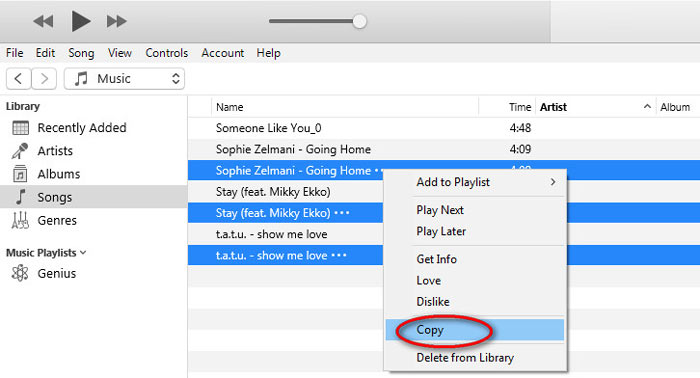
Fontos megjegyezni, hogy az iTunes nem kezel másolásra jogosult zenefájlokat.
3. rész: Ingyenes konvertálás WAV formátumba MP3-ba a Windows Media Player segítségével
A Windows Media Player, mint a Windows számítógép beépített lejátszója, közvetlenül meg tudja nyitni a WAV fájlokat. Itt elvégzi az MP3 konverziót. A WAV-MP3 átalakítás mellett CD-ket is támogat, amelyek a WAV audio-MP3 átalakítást tartalmazzák.
Így kezdheti el:
1. lépés. Futtassa a Windows Media Playert a számítógépén, keresse meg az oldalsávra betöltött WAV fájlokat. Kattintson a gombra Szervez a képernyő bal paneljén, és kövesse Lehetőségek.
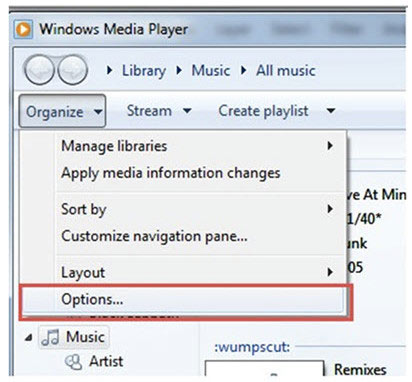
2. lépés. Navigáljon a Rip Music fülre, és válassza a lehetőséget MP3 alatt Formátum ban,-ben Másolás beállításai szakasz.
3. lépés Opcionálisan állítsa be a hangminőséget és kattintson Alkalmaz hogy elkezdje a WAV-ot MP3-ra fordítani.
Ezután a Windows Media Player megkezdi az átalakítást, és az átalakított MP3 fájlok a fájlban megadott helyként kerülnek mentésre Rip zene erre a hely menüre a Rip Music fülre.
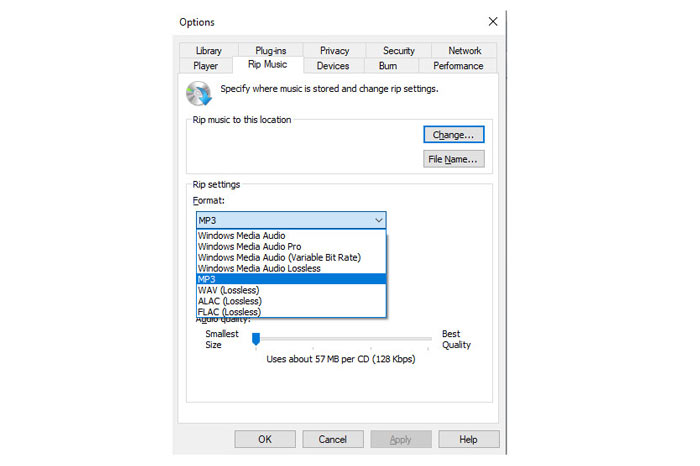
Csak egy figyelmeztetés van: Ez a módszer a WAV fájlok MP3 formátumba készítésére csak a Windows 10/8/7 felhasználók számára érhető el, mivel a Windows Media Player csak Windows számítógépeken működik.
4. rész: Ingyenes WAV konvertálása MP3-ba VLC-vel
VLC, lehet, hogy médialejátszóként használta WAV fájlok megnyitásához. Ugyanakkor WAV-átalakítóként is működhet, mint a Windows Media Player. A WAV MP3 formátumba konvertálásának lépései eltérnek a Windows Media Player program lépéseitől.
1. lépés. Futtassa a VLC-t a számítógépén, és keresse meg Média a felső menüben, és válassza a lehetőséget Konvertálás / Mentés elindítani a Nyissa meg a Média lehetőséget ablak.
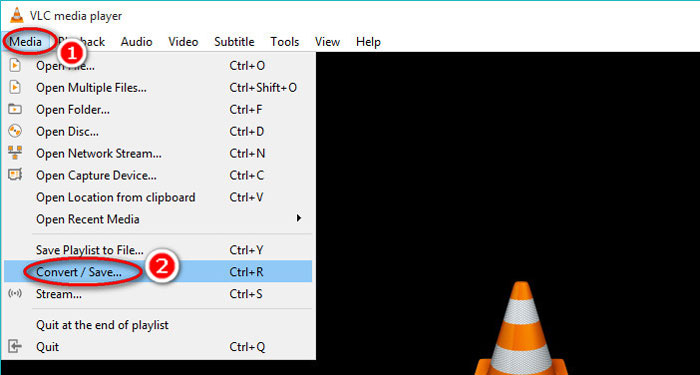
2. lépés. Ban,-ben Nyissa meg a Média lehetőséget ablakban kattintson a Hozzáadás gombra az WAV fájlok MP3 fájlba importálásához. Kattintson a gombra Konvertálás / Mentés folytatni.
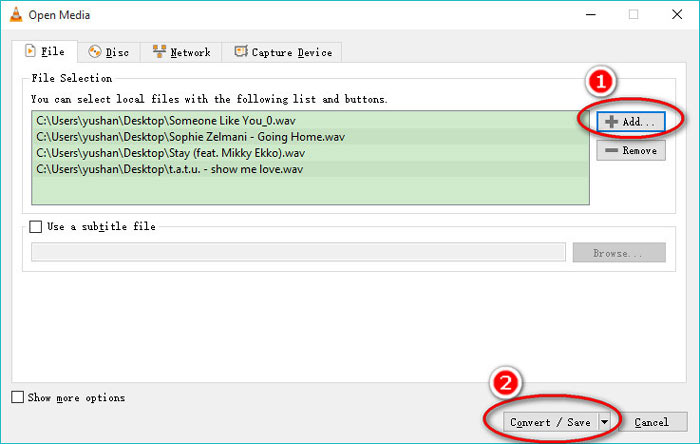
3. lépés Kattintson a mellett található lefelé mutató nyílra Profil kiválaszt MP3 mint a kimeneti fájl.
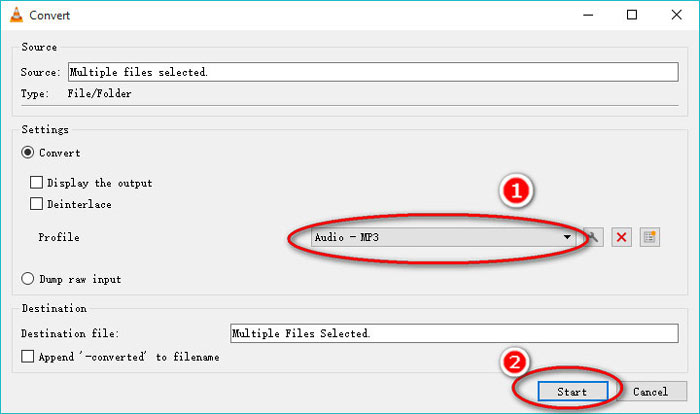
A VLC használata közben megengedett a hang konvertálása is Vorbig (OGG), FLAC és CD. Megtalálhatja, hogy az átalakított MP3 fájlok ugyanabban a mappában vannak, mint az eredeti WAV fájlok.
Hogy tisztázzuk: Noha a VLC számítógépen és mobiltelefonon is használható, az átalakítási funkció csak a számítógép felhasználói számára készült, és a WAV-ot nem lehet MP3-ra konvertálni iPhone vagy Android telefonon.
5. rész: Ingyenes WAV konvertálása MP3-ba Audacity-vel
Az Audacity egy ingyenes hangszerkesztő szoftver, amelyet ismernie kell. Az erőteljes szerkesztési funkciók mellett az Audacity segíthet a WAV MP3-ba történő exportálásában is.
Korszerűsítsük a folyamatot.
1. lépés. Töltse le az Audacity-t Windows vagy Mac számítógépére. Menjen a Fájl menü tetejére, és válassza a lehetőséget Nyisd ki a számítógépén tárolt WAV fájl kiválasztásához.
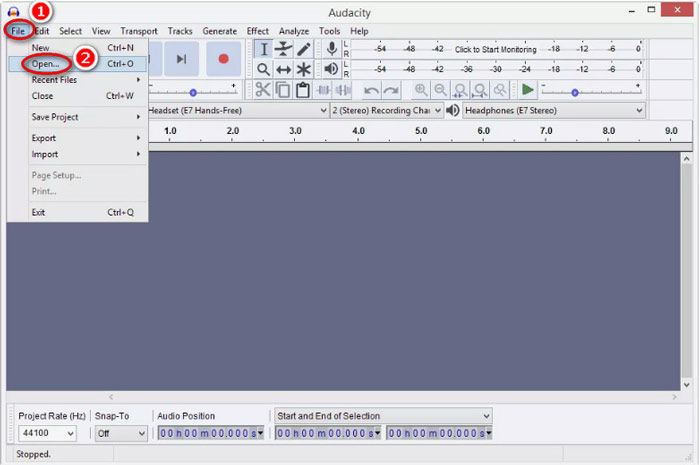
2. lépés. Kattintson ismét File, válassza ki Export és Exportálás MP3 formátumban.
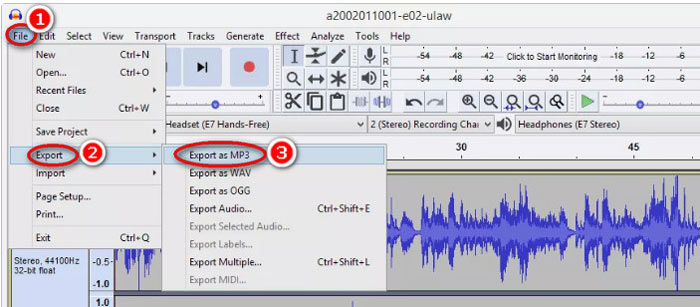
3. lépés Válassza ki a konvertált MP3 fájl mentésének helyét, opcionálisan szerkessze a metaadatcímkéket, majd kattintson a gombra rendben hogy elkezdje a WAV-ot MP3-ra váltani.

Egy dolgot érdemes észrevenni, hogy az Audacity nem engedélyezi a kötegelt átalakítást, és a WAV-ot egyesével kell MP3-ba konvertálni.
WAV vs. MP3
A WAV, más néven WAVE formátum, a Resource Interchange File Format (RIFF) formátumon alapul. A Microsoft és az IBM közösen fejlesztette ki az 1990-es évek elején. Ez egy lehetőség a nyers, tömörítetlen hang mentésére a Microsoft Windows rendszerben. Így a WAV-fájlok gyakrabban játszhatók le Windows számítógépeken.
Az MP3 formátumot 1993-ban adta ki a Moving Picture Experts Group (MPEG). Ez volt a zene tárolásának szabványa, mivel sokkal kisebb méretűre tudta tömöríteni a hangot, mint a többi tömörítetlen formátum. Manapság is széles körben használják, különösen hanganyagok online terjesztésére.
6. rész: Gyakran ismételt kérdések a WAV konvertálásáról MP3-ra
WAV VS MP3, melyik a jobb?
A jobb attól függ, mire van szüksége.
1. A fájlméret szempontjából a WAV nagyobb méretű, mint az MP3.
2. A hangminőség szempontjából a WAV veszteségmentes és tömörítetlen, míg az MP3 veszteséges formátum, és a WAV jobb hangminőséget nyújt, mint az MP3.
3. Figyelembe véve a kompatibilitást, az MP3-t széles körben használják a streaming szolgáltatásokban és a lejátszókban, míg a WAV-t főleg a Windows rendszerben és a CD-ken használják.
A WAV átalakítása MP3-ba elveszíti a minőségét?
Igen. Miközben egy veszteségmentes WAV fájlt veszteséges MP3 fájlokká konvertál, minősége romlik.
Hallja a különbséget az MP3 és a WAV között?
Ha összehasonlítja az alacsonyabb bitrátájú MP3 fájlokat a magas bitrátájú WAV fájlokkal, akkor hallhat egy kis különbséget. Ha azonban meghallgat egy magas bitsebességű MP3 fájlt és egy alacsonyabb bitsebességű WAV fájlt, előfordulhat, hogy nem lesz különbség a fülében.
Töltsek fel MP3 vagy WAV formátumot a YouTube-ra?
WAV ajánlott a YouTube feltöltéséhez. Mert miután feltölt egy video- vagy hangfájlt a YouTube-ra, az újra tömöríti a feltöltött fájlt. A legjobb hangminőség garantálásához a veszteségmentes WAV ajánlottabb az MP3-hoz képest.
Következtetés
Mind a WAV, mind az MP3 az audio fájl, amellyel gyakran találkozik. A WAV nagy mérete és a kevésbé népszerű kompatibilitás miatt sokan szeretnénk a WAV-ot MP3-ba konvertálni. Ez az oldal összegyűjti a top 5 ingyenes WAV-MP3 átalakítót, hogy segítsen a WAV MP3-ra fordításában a számítógépen.
Melyik ingyenes WAV to MP3 konvertert próbálja ki először?
Ingyenes online konverziót szeretne?
Vagy esetleg át szeretné kódolni a WAV-ot MP3-ra a Windows Media Player-en?
Akárhogy is, tudassa velem az alábbi megjegyzések részben.



 Video Converter Ultimate
Video Converter Ultimate Screen Recorder
Screen Recorder




